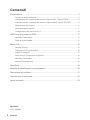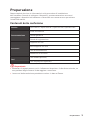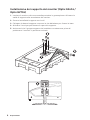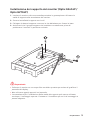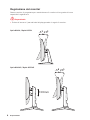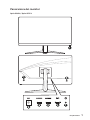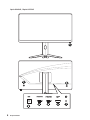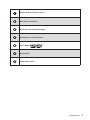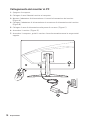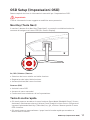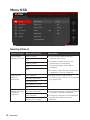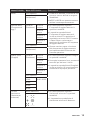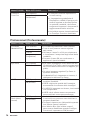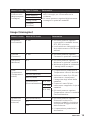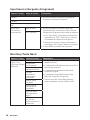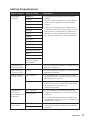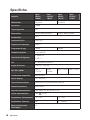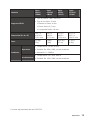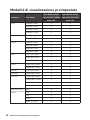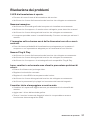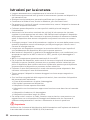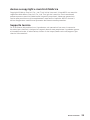Serie Optix
Monitor LCD
Optix G24C6 (3BA0)
Optix G24C6P (3BA0)
Optix G27C6 (3CA9)
Optix G27C6P (3CA9)

2
Contenuti
Contenuti
Preparazione ................................................................................................................. 3
Contenuti della confezione ..................................................................................... 3
Installazione del supporto del monitor (Optix G24C6 / Optix G27C6) .................... 4
Installazione del supporto del monitor (Optix G24C6P / Optix G27C6P) ............... 5
Regolazione del monitor ........................................................................................ 6
Panoramica del monitor ......................................................................................... 7
Collegamento del monitor al PC .......................................................................... 10
OSD Setup (Impostazioni OSD) .................................................................................. 11
Navi Key (Tasto Navi) ............................................................................................ 11
Tasto di scelta rapida ........................................................................................... 11
Menu OSD ................................................................................................................... 12
Gaming (Gioco)...................................................................................................... 12
Professional (Professionale) ................................................................................ 14
Image (Immagine)................................................................................................. 15
Input Source (Sorgente di ingresso) .................................................................... 16
Navi Key (Tasto Navi) ............................................................................................ 16
Setting (Impostazione) .......................................................................................... 17
Specifiche .................................................................................................................... 18
Modalità di visualizzazione preimpostate ................................................................. 20
Risoluzione dei problemi ........................................................................................... 21
Istruzioni per la sicurezza .......................................................................................... 22
Avvisi normativi ........................................................................................................... 23
Revisione
V1.0, 10/2020

3
Preparazione
Preparazione
Questo capitolo fornisce le informazioni sulle procedure di installazione
dell’hardware. Quando si collegano i dispositivi, prestare attenzione a come si
maneggiano i dispositivi ed indossare un bracciale con messa a terra per evitare
l’elettricità statica.
Contenuti della confezione
Monitor Optix G24C6 / Optix G24C6P / Optix G27C6 / Optix G27C6P
Documentazione
Guida introduttiva
Scheda garanzia
Scheda di registrazione
Accessori
Supporto con vite
Base supporto con vite
Cavo d'alimentazione
Adattatore di corrente
Cavi
Cavo HDMI (optional)
Cavo DisplayPort (optional)
⚠
Importante
∙
Contattare il negozio presso cui si è effettuato l'acquisto o il distributore locale, se
uno qualsiasi degli elementi è danneggiato o mancante.
∙
I contenuti della confezione potrebbero variare in base al Paese.

4
Preparazione
Installazione del supporto del monitor (Optix G24C6 /
Optix G27C6)
1. Lasciare il monitor nella sua custodia protettiva in gommapiuma. Allineare la
staffa di supporto alla scanalatura del monitor.
2. Serrare la staffa del supporto con le viti.
3. Collegare la base al supporto e serrare la vite della base per fissare la base.
4. Allineare i fermi per posizionare il coperchio supporto.
5. Assicurarsi che il gruppo supporto sia installato correttamente prima di
posizionare il monitor in posizione verticale.
1
2
3
4

5
Preparazione
Installazione del supporto del monitor (Optix G24C6P /
Optix G27C6P)
1. Lasciare il monitor nella sua custodia protettiva in gommapiuma. Allineare la
staffa di supporto alla scanalatura del monitor.
2. Serrare la staffa del supporto con le viti.
3. Collegare la base al supporto e serrare la vite della base per fissare la base.
4. Assicurarsi che il gruppo supporto sia installato correttamente prima di
posizionare il monitor in posizione verticale.
1
2
3
⚠
Importante
∙
Collocare il monitor su una superficie morbida e protetta per evitare di graffiare il
pannello del display.
∙
Non utilizzare oggetti appuntiti sul pannello.
∙
La scanalatura per l'installazione della staffa del supporto può essere utilizzata
anche per il montaggio a parete. Contattare il rivenditore per un kit di montaggio a
parete adeguato.

6
Preparazione
Regolazione del monitor
Questo monitor è progettato per massimizzare il comfort visivo grazie alle sue
capacità di regolazione.
⚠
Importante
∙
Evitare di toccare il pannello del display quando si regola il monitor.
-5
O
20
O
Optix G24C6 / Optix G27C6
Optix G24C6P / Optix G27C6P
130mm
-5
O
20
O

7
Preparazione
Panoramica del monitor
Optix G24C6 / Optix G27C6
1
2
3
4
5 6 75

8
Preparazione
Optix G24C6P / Optix G27C6P
1
2
3
4
5 6 75

9
Preparazione
1
Power Buttom (Tasto di alim.)
2
Navi Key (Tasto Navi)
3
Blocco di sicurezza Kensington
4
Connettore di alimentazione
5
Porta HDMI
6
DisplayPort
7
Connettore cuffie

10
Preparazione
Collegamento del monitor al PC
1. Spegnere il computer.
2. Collegare il cavo Video dal monitor al computer.
3. Montare l'adattatore di alimentazione e il cavo di alimentazione del monitor.
(Figura A)
4. Collegare l'adattatore di alimentazione al connettore di alimentazione del monitor.
(Figura B)
5. Collegare il cavo di alimentazione alla presa di corrente. (Figura C)
6. Accendere il monitor. (Figura D)
7. Accendere il computer, quindi il monitor rileverà automaticamente la sorgente del
segnale.
A
B
C
D

11
OSD Setup (Impostazioni OSD)
OSD Setup (Impostazioni OSD)
Questo capitolo fornisce le informazioni essenziali per l’impostazione OSD.
⚠
Importante
Tutte le informazioni sono soggette a modifiche senza preavviso.
Navi Key (Tasto Navi)
Il monitor è dotato di un Navi Key (Tasto Navi), un controllo multidirezionale che
consente di navigare nel menu OSD (On-Screen Display).
Su / Giù / Sinistra / Destra:
∙ Selezione dei menu e delle voci della funzione
∙ Regolazione dei valori della funzione
∙ Accesso/uscita ai/dai menu funzione
Premere (OK):
∙ Avvio del menu OSD
∙ Accesso ai menu secondari
∙ Conferma di una selezione o di un’impostazione
Tasto di scelta rapida
∙ Gli utenti possono accedere ai menu funzione Game Mode (Modalità Gioco), Screen
Assistance (Assistenza schermo), Alarm Clock (Sveglia) e Input Source (Sorgente di
ingresso) spostando Navi Key (Tasto Navi) su, giù, sinistra o destra quando il menu
OSD è inattivo.
∙ Gli utenti possono personalizzare i propri tasti di scelta rapida per accedere a
diversi menu funzione.

12
Menu OSD
Menu OSD
Gaming (Gioco)
Menu 1º livello Menu 2º/3º livello Panoramica
Game Mode
(Modalità Gioco)
User (Utente) ∙ Tutte le voci possono essere
regolate dall’utente.
∙ Utilizzare il tasto Su o Giù per
selezionare e visualizzare
l’anteprima degli effetti della
modalità.
∙ Premere il tasto OK per confermare
e applicare il tipo di modalità.
FPS
Racing (Gara)
RTS
RPG
Night Vision
(Visione
notturna)
OFF (Spento) ∙ Questa funzione ottimizza la
luminosità di sfondo ed è consigliata
per giochi FPS.
Normal (Normale)
Strong (Forte)
Strongest (Più forte)
A.I.
Response Time
(Tempo di
risposta)
Normal (Normale) ∙ Gli utenti possono regolare Tempo di
risposta in qualsiasi modalità.
∙ Tempo di risposta non è disponibile
quando Anti effetto mosso è
abilitato.
Fast (Rapido)
Fastest (Più rapido)

13
Menu OSD
Menu 1º livello Menu 2º/3º livello Panoramica
MPRT OFF (Spento) ∙ Se MPRT è abilitato, Luminosità non
possono essere abilitati e vengono
disabilitati.
∙ MPRT e HDCR non possono essere
abilitati contemporaneamente.
ON (Acceso)
Refresh Rate
(Frequenza di
agg.)
Location
(Posizione)
In alto a
sinistra
∙ Gli utenti possono regolare
Frequenza di aggiornamento in
qualsiasi modalità.
∙ La posizione predefinita di
Frequenza di aggiornamento è
in alto a sinistra. La posizione è
regolabile nel menu OSD. Premere
il tasto OK per confermare e
applicare la posizione di Frequenza
di aggiornamento.
∙ Questo monitor segue e funzione
alla frequenza di aggiornamento
preimpostata dello schermo del
sistema operativo.
In alto a
destra
In basso a
sinistra
In basso a
destra
OFF (Spento)
ON (Acceso)
Alarm Clock
(Sveglia)
Location
(Posizione)
In alto a
sinistra
∙ Gli utenti possono regolare Sveglia
in qualsiasi modalità.
∙ Una volta impostata l’ora, premere il
tasto OK per attivare il timer.
∙ La posizione predefinita di Sveglia è
in alto a sinistra. Gli utenti possono
selezionare la propria posizione.
In alto a
destra
In basso a
sinistra
In basso a
destra
OFF (Spento)
15:00 00:01~99:59
30:00
45:00
60:00
Screen
Assistance
(Assistenza
schermo)
None (Nessuno) ∙ Gli utenti possono regolare
Assistenza schermo in qualsiasi
modalità.
∙ L’impostazione predefinita di
Assistenza schermo è Nessuno.

14
Menu OSD
Menu 1º livello Menu 2º/3º livello Panoramica
FreeSync
Premium
OFF (Spento) ∙ FreeSync Premium impedisce lo
screen tearing
∙ L’impostazione predefinita di
DisplayPort o HDMI è Spento e può
essere regolata su Acceso/Spento
in qualsiasi modalità, risoluzione,
sorgente di ingresso e frequenza di
aggiornamento dello schermo
∙ Anti effetto mosso viene disabilitato
se FreeSync Premium è abilitato.
ON (Acceso)
Professional (Professionale)
Menu 1º livello Menu 2º livello Panoramica
Pro Mode
(Modalità Pro)
User (Utente) ∙ La modalità predefinita è User (Utente).
∙ Tutte le voci possono essere regolate
dall’utente.
∙ Utilizzare il tasto Su o Giù per selezionare
e visualizzare l’anteprima degli effetti della
modalità.
∙ Premere il tasto OK per confermare e
applicare il tipo di modalità.
Reader (Lettore)
Cinema
Designer
(Progettista)
Eye Saver OFF (Spento) ∙ Eye Saver protegge gli occhi dalla luce blu.
Se abilitato, Eye Saver regola la temperatura
del colore dello schermo su un bagliore più
giallo.
∙ Gli utenti possono regolare Eye Saver in
qualsiasi modalità.
∙ Se Modalità Pro è impostato su Lettore, è
obbligatorio abilitare Eye Saver.
ON (Acceso)
HDCR OFF (Spento) ∙ Gli utenti possono regolare HDCR in
qualsiasi modalità.
∙ HDCR migliora la qualità dell’immagine
aumentando il contrasto delle immagini.
∙ Se HDCR è impostato su Acceso, Luminosità
non è disponibile.
∙ HDCR e Anti effetto mosso non possono
essere abilitati contemporaneamente.
ON (Acceso)
Anti Motion Blur
(Anti effetto
mosso)
OFF (Spento) ∙ Se Anti effetto mosso è abilitato, HDCR e
Luminosità non possono essere abilitati e
vengono disabilitati.
∙ Tempo di risposta non è disponibile quando
Anti effetto mosso è abilitato.
∙ Anti Motion Blur (Anti effetto mosso)
deve essere disabilitato quando FreeSync
Premium è impostato su ON (Acceso).
ON (Acceso)

15
Menu OSD
Menu 1º livello Menu 2º livello Panoramica
Image
Enhancement
(Miglioramento
immagine)
OFF (Spento) ∙ Miglioramento immagine migliora i bordi
delle immagini per incrementarne la
nitidezza.
∙ Gli utenti possono regolare Miglioramento
immagine in qualsiasi modalità.
Weak (Debole)
Medium (Medio)
Strong (Forte)
Strongest
(Più forte)
Image (Immagine)
Menu 1º livello Menu 2º/3º livello Panoramica
Brightness
(Luminosità)
0-100 ∙ Gli utenti possono regolare
Luminosità in modalità Utente,
RTS, RPG e Lettore.
∙ Luminosità non è disponibile se
Anti effetto mosso o HDCR sono
abilitati.
Contrast
(Contrasto)
0-100 ∙ Gli utenti possono regolare
Contrasto in qualsiasi modalità.
Sharpness
(Nitidezza)
0-5 ∙ Gli utenti possono regolare
Nitidezza in qualsiasi modalità.
∙ Nitidezza migliora la nitidezza e
i dettagli delle immagini.
Color
Temperature
(Temperatura
colore)
Cool (Freddo) ∙ L’impostazione predefinita di
Temperatura colore è Normale.
∙ Utilizzare il tasto Su o Giù per
selezionare e visualizzare
l’anteprima degli effetti della
modalità.
∙ Premere il tasto OK per
confermare e applicare il tipo di
modalità.
∙ Gli utenti possono regolare
Temperatura colore in modalità
Personalizzazione.
Normal (Normale)
Warm (Caldo)
Customization
(Personalizzazione)
R (0-100)
G (0-100)
B (0-100)
Screen Size
(Dimensioni
schermo)
Auto (Automatico) ∙ Gli utenti possono regolare
Dimensioni schermo in
qualsiasi modalità, risoluzione
e frequenza di aggiornamento
dello schermo.
∙ L'impostazione predefinita è
Automatico.
4:3
16:9

16
Menu OSD
Input Source (Sorgente di ingresso)
Menu 1º livello Menu 2º livello Panoramica
HDMI1 ∙ Gli utenti possono regolare Sorgente di
ingresso in qualsiasi modalità.
HDMI2
DP
Auto Scan
(Scansione
automatica)
ON (Acceso) ∙ Gli utenti possono utilizzare Navi Key
(Tasto Navi) per selezionare Input Source
(Sorgente di ingresso) nello stato di seguito:
• Con “Auto Scan” (Scansione automatica)
impostato su “OFF” (Spento) e il monitor
in modalità di risparmio energetico;
• Quando sul monitor viene visualizzato il
messaggio “No Signal” (Nessun segnale).
∙ L'impostazione predefinita è Acceso.
OFF (Spento)
Navi Key (Tasto Navi)
Menu 1º livello Menu 2º livello Panoramica
Up (Su) / Down
(Giù) / Left
(Sinistra) / Right
(Destra)
OFF (Spento) ∙ L’impostazione predefinita del tasto Su è
Modalità Giochi.
∙ L’impostazione predefinita del tasto Giù è
Assistenza schermo.
∙ L’impostazione predefinita del tasto
Sinistra è Sveglia.
∙ L’impostazione predefinita del tasto
Destra è Sorgente di ingresso.
∙ Tutte le voci del Tasto Navi possono
essere regolate tramite il Menu OSD.
Brightness
(Luminosità)
Game Mode
(Modalità Gioco)
Screen
Assistance
(Assistenza
schermo)
Alarm Clock
(Sveglia)
Input Source
(Sorgente di
ingresso)
Refresh Rate
(Frequenza di
agg.)
Information
on Screen
(Informazioni su
schermo)

17
Menu OSD
Setting (Impostazione)
Menu 1º livello Menu 2º livello Panoramica
Language
(Lingua)
繁體中文 ∙ L’impostazione predefinita di Lingua è
Inglese.
∙ Gli utenti devono premere il tasto OK per
confermare e applicare l’impostazione
Lingua.
∙ Lingua è un’impostazione indipendente.
L’impostazione della lingua degli utenti ha
la priorità sull’impostazione predefinita.
Quando gli utenti impostano Ripristina su
Sì, l’opzione Lingua non viene modificata.
English
Français
Deutsch
Italiano
Español
한국어
日本語
Русский
Português
简体中文
ไทย
Bahasa Indonesia
हिन्
Türkçe
(Altre lingue
saranno presto
disponibili)
Transparency
(Trasparenza)
0~5 ∙ Gli utenti possono regolare Trasparenza in
qualsiasi modalità.
OSD Time Out
(Timeout OSD)
5~30 s ∙ Gli utenti possono regolare Timeout OSD in
qualsiasi modalità.
Power Button
(Tasto di alim.)
OFF (Spento) ∙ Se impostato su OFF (Spento), gli utenti
possono premere il tasto di alimentazione
per spegnere il monitor.
Standby ∙ Se impostato su Standby, gli utenti
possono premere il tasto di alimentazione
per spegnere il pannello e la
retroilluminazione.
Information
on Screen
(Informazioni su
schermo)
OFF (Spento) ∙ Le informazioni sullo stato del monitor
vengono visualizzate sul lato destro dello
schermo.
∙ Gli utenti possono abilitare o disabilitare
Informazioni sullo schermo. L'impostazione
predefinita è Spento.
ON (Acceso)
Reset
(Ripristina)
YES (SÌ) ∙ Gli utenti possono ripristinare le
impostazioni OSD predefinite in qualsiasi
modalità.
NO

18
Specifiche
Specifiche
Modello
Optix
G24C6
(3BA0)
Optix
G24C6P
(3BA0)
Optix
G27C6
(3CA9)
Optix
G27C6P
(3CA9)
Dimensioni 24 pollici 27 pollici
Curvatura 1500R
Tipo di pannello VA
Risoluzione 1920 x 1080 a 144Hz 1920 x 1080 a 165Hz
Proporzioni
16:9
Luminosità (nit) 250 (Tip.)
Rapporto di contrasto 3000:1
Frequenza di agg. 144Hz 165Hz
Tempo di risposta 1 ms (MPRT)
Interfaccia di ingresso
∙ HDMI x 2
∙ DP x 1
I/O ∙ Connettore cuffie x 1
Angoli di visione 178° (O) , 178° (V)
DCI-P3*/ sRGB
92% /
115,5%
92% /
115,5%
90% / 113% 90% / 113%
Trattamento superficie Antiriflesso
Colori display 16,7 M (8 bit)
Tipo di alimentazione Adattatore di alimentazione esterno
Modello adattatore ADPC2045
Ingresso alimentazione 100~240 V CA, 50~60 Hz, 1,5 A
Uscita alimentazione
20V
2,25A
Regolazione (inclinazione) -5° ~ 20° -5° ~ 20°
Regolazione (altezza) No 0 ~ 130mm
Blocco di sicurezza
Kensington
Sì

19
Specifiche
* In base agli standard del test CIE1976.
Modello
Optix
G24C6
(3BA0)
Optix
G24C6P
(3BA0)
Optix
G27C6
(3CA9)
Optix
G27C6P
(3CA9)
Supporto VESA
∙ Tipo di piastra: 100 x 100 mm
∙ Tipo di vite: M4 x 10 mm
• Diametro filetto: 4 mm
• Passo filetto: 0,7 mm
• Lunghezza filetto: 10 mm
Dimensioni (Lx A x P)
536,7 x
416,33 x
219,6 mm
536,7 x
538,3 x
231,2 mm
611,5 x
445,9 x
219,6 mm
611,5 x
567,1 x
266,52 mm
Peso
3,4 kg /
5 kg
4,5kg /
6,8kg
4,53 kg /
6,7 kg
5,7kg /
8,2kg
Ambiente
Operativo
∙ Temperatura: Da 0℃ a 40℃
∙ Umidità: Da 20% a 90%, senza condensa
∙ Altitudine: 0 ~ 5000m
Archiviazione
∙ Temperatura: Da -20℃ a 60℃
∙ Umidità: Da 10% a 90%, senza condensa

20
Modalità di visualizzazione preimpostate
Modalità di visualizzazione preimpostate
Standard Risoluzione
Optix G24C6 (3BA0)
Optix G24C6P (3BA0)
Optix G27C6 (3CA9)
Optix G27C6P (3CA9)
HDMI / DP HDMI / DP
VGA 640x480 a 60Hz V V
640x480 a 67Hz V V
640x480 a 72Hz V V
640x480 a 75Hz V V
Dos-Mode 720x480 a 60Hz V V
720x576 a 50Hz V V
SVGA 800x600 a 56Hz V V
800x600 a 60Hz V V
800x600 a 72Hz V V
800x600 a 75Hz V V
XGA 1024x768 a 60Hz V V
1024x768 a 70Hz V V
1024x768 a 75Hz V V
SXGA 1280x1024 a 60Hz V V
1280x1024 a 75Hz V V
WXGA+ 1440x900 a 60Hz V V
WSXGA+ 1680x1050 a 60Hz V V
Full HD 1920x1080 a 60Hz V V
1920x1080 a 120Hz V V
1920x1080 a 144Hz V V
1920x1080 a 165Hz X DP
Risoluzione di
temporizzazione
video
480P V V
576P V V
720P V V
1080P V V
1080P a 120Hz V V
La pagina si sta caricando...
La pagina si sta caricando...
La pagina si sta caricando...
La pagina si sta caricando...
La pagina si sta caricando...
-
 1
1
-
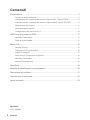 2
2
-
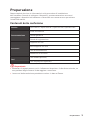 3
3
-
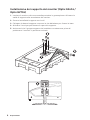 4
4
-
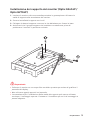 5
5
-
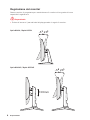 6
6
-
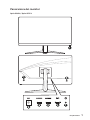 7
7
-
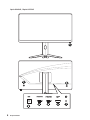 8
8
-
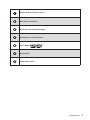 9
9
-
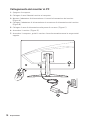 10
10
-
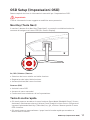 11
11
-
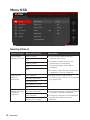 12
12
-
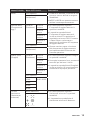 13
13
-
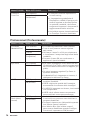 14
14
-
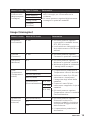 15
15
-
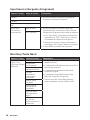 16
16
-
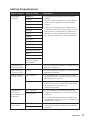 17
17
-
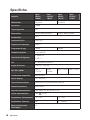 18
18
-
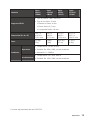 19
19
-
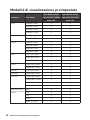 20
20
-
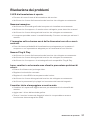 21
21
-
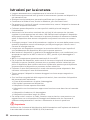 22
22
-
 23
23
-
 24
24
-
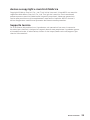 25
25
MSI MS-3BA0 Manuale del proprietario
- Tipo
- Manuale del proprietario
- Questo manuale è adatto anche per
Documenti correlati
-
MSI Optix G32C4 Manuale del proprietario
-
MSI Optix AG32C Manuale del proprietario
-
MSI Optix G32C4 Manuale del proprietario
-
MSI Optix MAG274R2 Manuale del proprietario
-
MSI Optix MAG301RF Manuale del proprietario
-
MSI Optix G272 Manuale del proprietario
-
MSI MS-3DB4 Manuale del proprietario
-
MSI Optix MAG272CRX Manuale del proprietario
-
MSI Optix MAG272CRX Manuale utente
-
MSI Optix MAG271R Manuale del proprietario